查看Linux系统版本:三种快速简便的命令
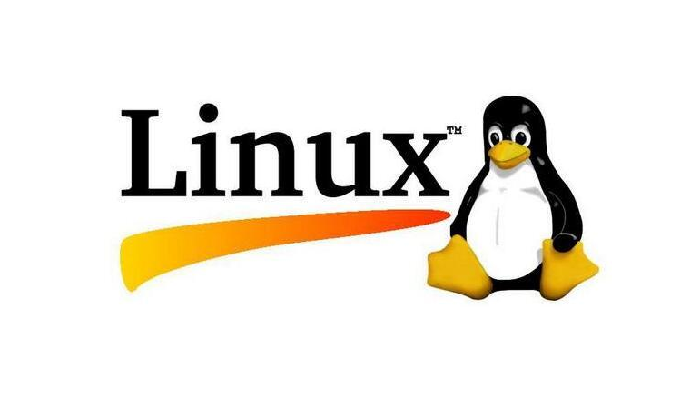
{message type="info" content="在Linux系统之中,查看系统版本是一项基本的任务,特别是当您需要确定您正在使用的操作系统是否是最新版本时。我们将介绍几种不同的方法来查看Linux系统版本。"/}
方法一:使用lsb_release命令
lsb_release命令是Linux标准基础系统(LSB)的一部分,用于显示当前Linux系统的版本信息。要使用该命令,请打开终端并输入以下命令:
lsb_release -a按下回车键后,您应该看到以下输出:
Distributor ID: Ubuntu
Description: Ubuntu 20.04.2 LTS
Release: 20.04
Codename: focal该输出显示了Linux系统的发行商、描述、版本和代号。
方法二:使用cat /etc/os-release命令
另一种查看Linux系统版本的方法是使用cat /etc/os-release命令。该命令将显示Linux系统的版本信息和ID。
要使用该命令,请打开终端并输入以下命令:
cat /etc/os-release按下回车键后,您应该看到以下输出:
NAME="Ubuntu"
VERSION="20.04.2 LTS (Focal Fossa)"
ID=ubuntu
ID_LIKE=debian
PRETTY_NAME="Ubuntu 20.04.2 LTS"
VERSION_ID="20.04"
HOME_URL="https://www.ubuntu.com/"
SUPPORT_URL="https://help.ubuntu.com/"
BUG_REPORT_URL="https://bugs.launchpad.net/ubuntu/"
PRIVACY_POLICY_URL="https://www.ubuntu.com/legal/terms-and-policies/privacy-policy"
VERSION_CODENAME=focal
UBUNTU_CODENAME=focal该输出显示了Linux系统的名称、版本、ID和其他信息。
方法三:使用uname命令
另一种查看Linux系统版本的方法是使用uname命令。该命令将显示当前正在运行的Linux内核的版本号。
要使用该命令,请打开终端并输入以下命令:
uname -r按下回车键后,您应该看到以下输出:
5.8.0-53-generic该输出显示了Linux内核的版本号。
{message type="info" content="总结
在Linux系统之中,有几种方法可以查看系统版本,包括使用lsb_release、cat /etc/os-release和uname命令。无论您选择哪种方法,都可以轻松地查看您的Linux系统版本并确保您使用的是最新版本。"/}
版权申明
本文系作者 @亦秋先生 原创发布在亦秋先生博客站点。未经许可,禁止转载。



暂无评论数据